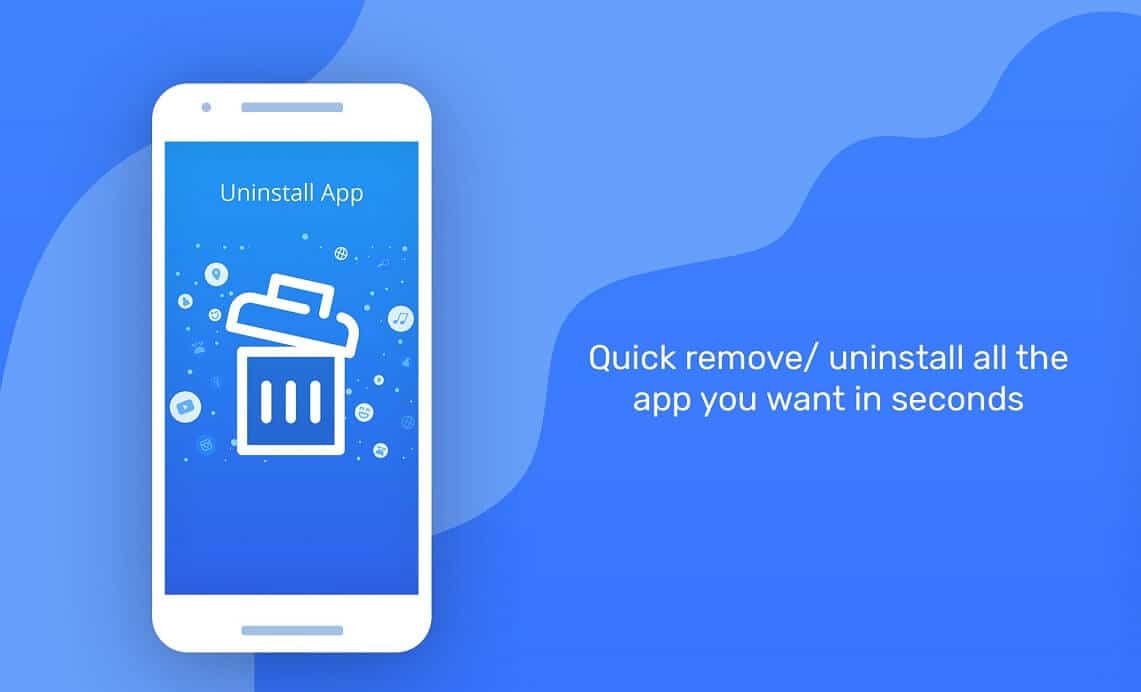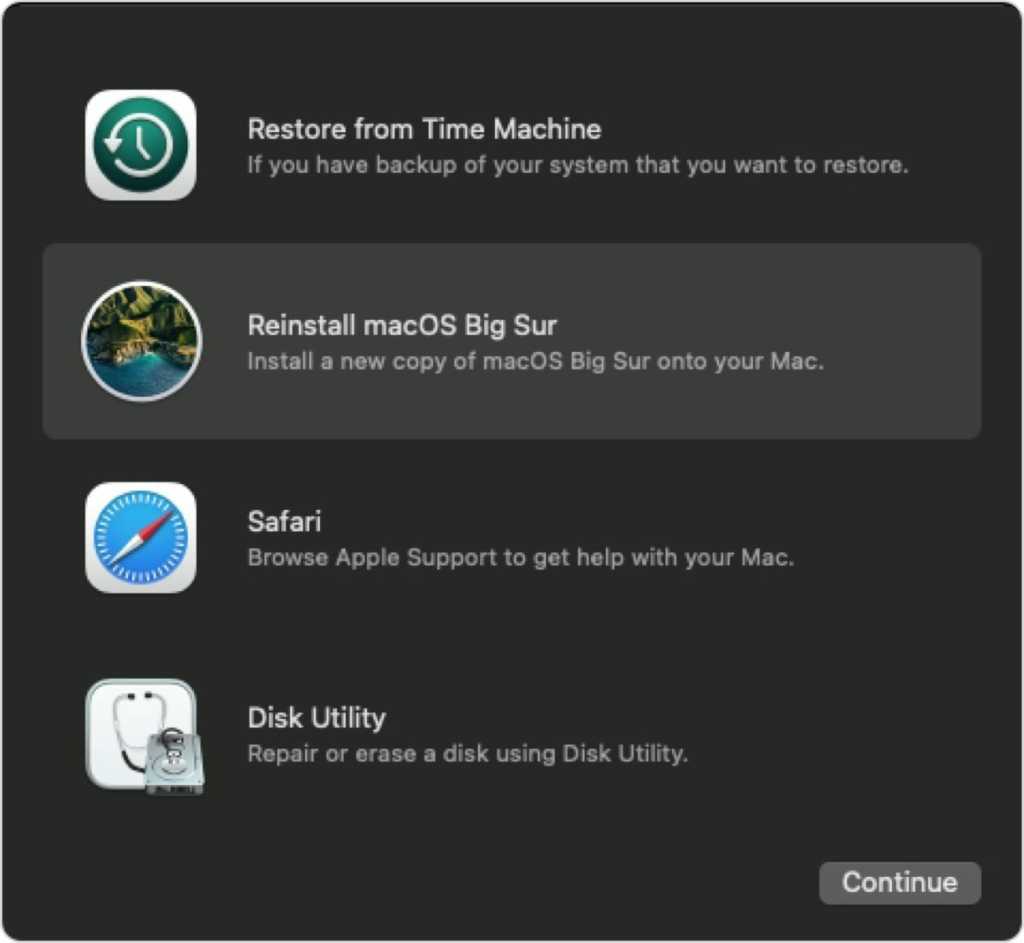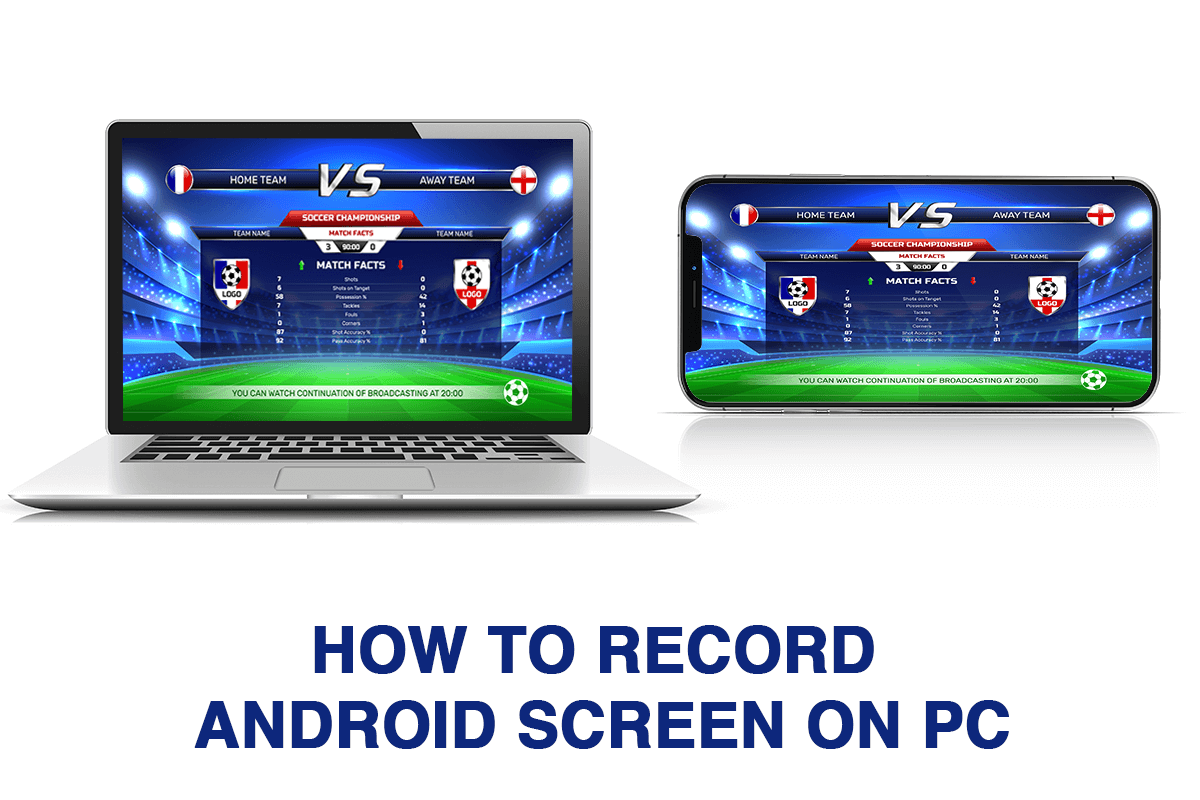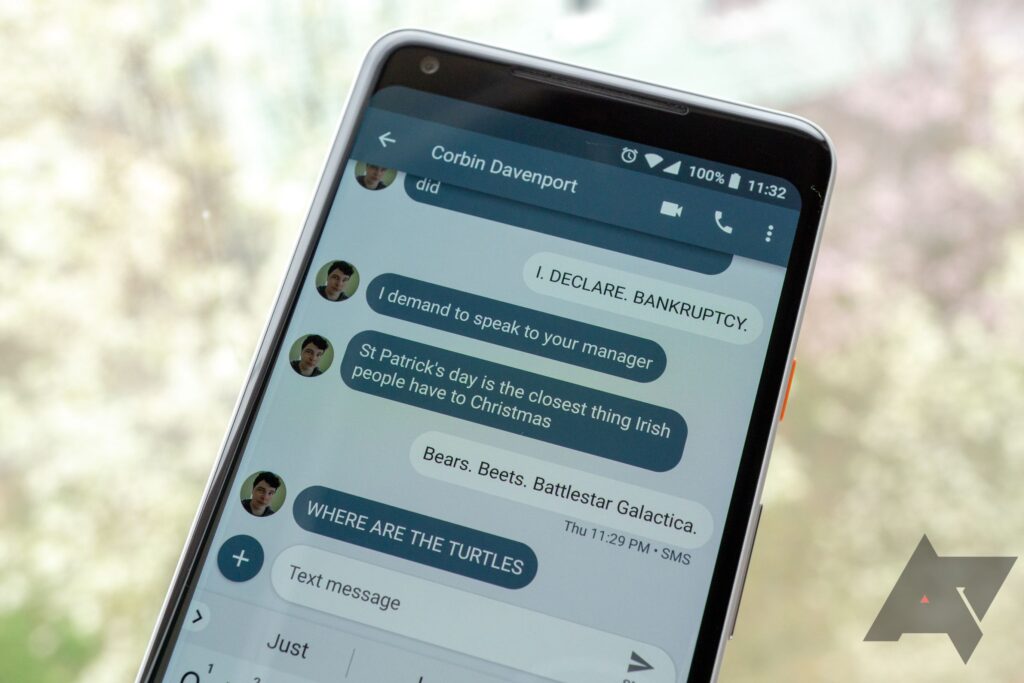如果您最近安裝了 Windows 10,您可能會遇到音訊或Windows 10 沒有聲音問題。在更新您的Windows之前,一切都工作正常,當您登入Windows 10時,問題就開始了。聲音,電腦只是另一個盒子,你聽不到任何聲音。
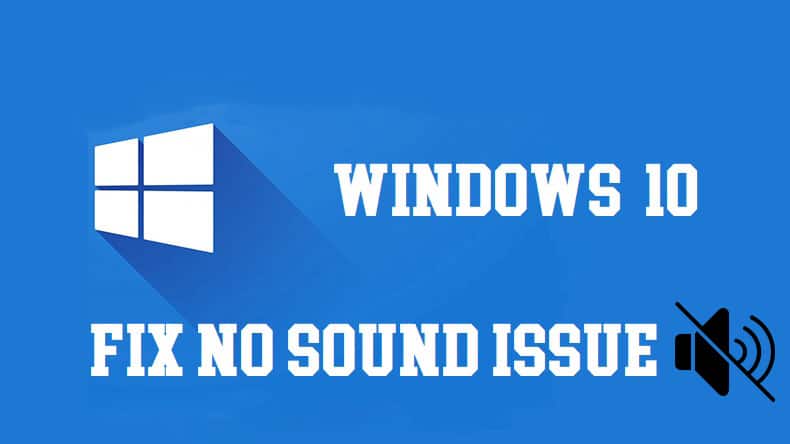
為什麼我的 Windows 10 筆記型電腦沒有聲音?
問題的主要原因似乎是音訊驅動程式不相容或過時,但在某些情況下,如果驅動程式在升級/更新過程中以某種方式損壞,也會出現問題。因此,不要浪費任何時間,讓我們看看如何借助下面給出的故障排除指南來實際解決 Windows 10 中的無聲音問題。
確保建立一個還原點,以防出現問題。
方法一:檢查音訊是否靜音
1.右鍵點選系統工作列通知區域附近的音量圖標,然後選擇開啟音量混合器。
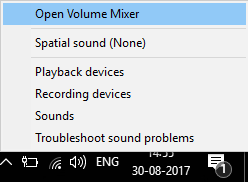
2.從音量混合器中,確保所有裝置或應用程式均未設定為靜音。
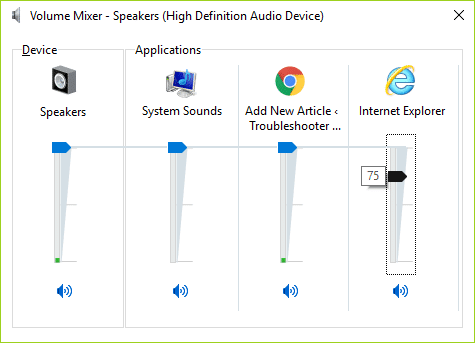
3.增大音量向上並關閉音量混合器。
4.檢查有聲或無聲問題是否已解決。
方法2:卸載音訊驅動程式
1.按 Windows 鍵 + R,然後鍵入devmgmt.msc然後按 Enter 鍵打開裝置經理。
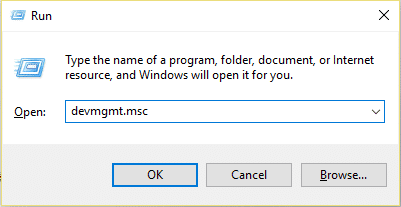
2.展開聲音、視訊和遊戲控制器然後點擊聲音設備,然後選擇解除安裝.
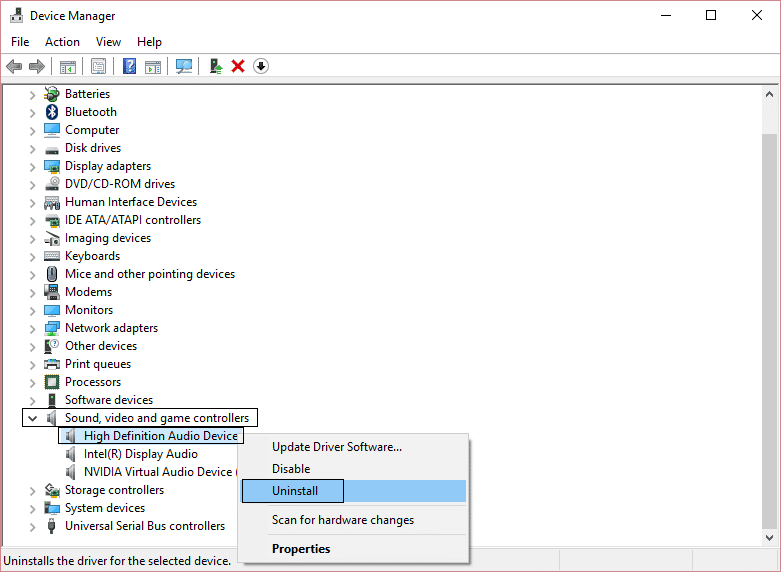
3.現在確認解除安裝按一下“確定”。
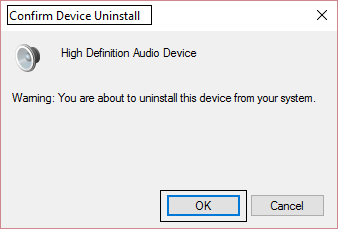
4.最後,在「裝置管理員」視窗中,前往「操作」並點擊檢查硬體更改。

5.重新啟動以應用更改,看看是否可以修復 Windows 10 中沒有聲音的問題。
方法3:更新音訊驅動程式
1.按 Windows 鍵 + R,然後輸入 'devmgmt.msc'並按 Enter 鍵開啟裝置管理員。
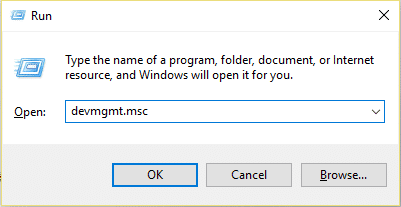
2.展開聲音、視訊和遊戲控制器,然後右鍵點擊您的音訊設備然後選擇允許(如果已啟用,請跳過此步驟。)
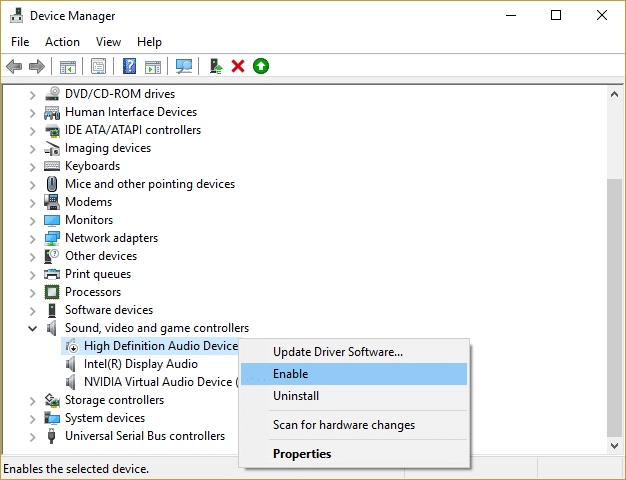
2.如果您的音訊設備已啟用,請右鍵單擊您的音訊設備音訊設備然後選擇更新驅動程式軟體。
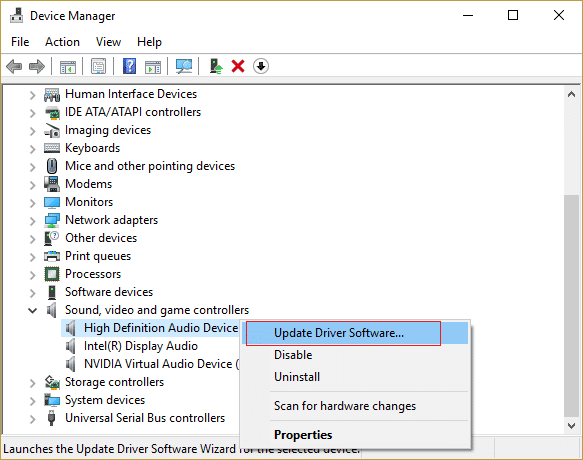
3.現在選擇“自動搜尋更新的驅動軟體”並讓該過程完成。

4.如果您無法更新音訊驅動程序,請再次選擇更新驅動程式軟體。
5.這次選擇“在我的電腦上搜尋驅動程式軟體。」
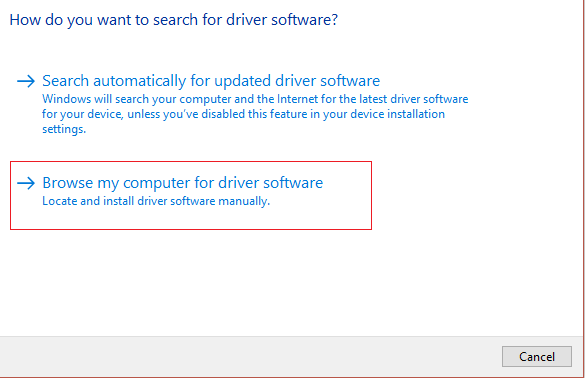
6.然後選擇“讓我從電腦上的裝置驅動程式清單中進行選擇。」
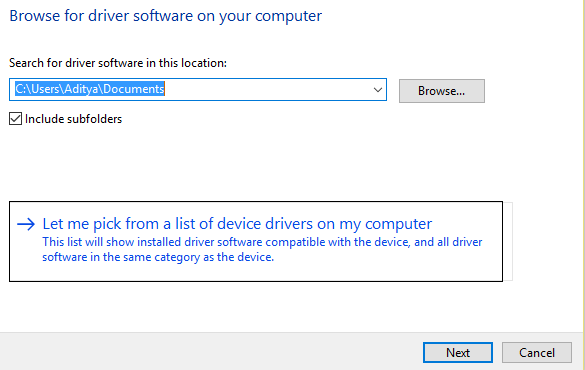
7.從清單中選擇適當的驅動程序,然後按一下「下一步」。
8. 完成流程,然後重新啟動您的電腦。
9. 讓我們看看你是否能夠修復 Windows 10 沒有聲音問題如果沒有,請從以下位置下載驅動程式製造商的網站。
方法 4 – 使用 Windows 疑難排解
1.開啟控制面板,在搜尋框中輸入“故障排除。」
2.在搜尋結果中,點選“故障排除”,然後選擇硬體和聲音。

3. 現在,在下一個視窗中,按一下“音訊播放”在聲音子類別中。
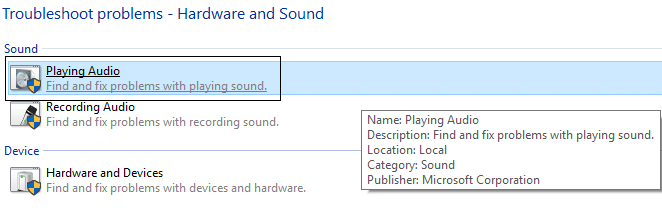
4.最後點擊進階選項在音訊播放視窗中並勾選“自動套用修復”,然後按一下“下一步”。
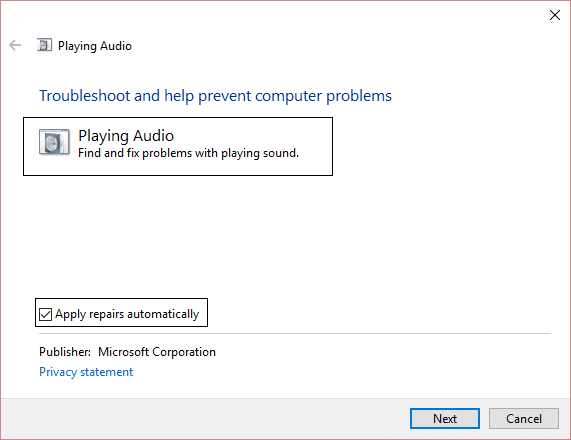
5. 故障排除程序將自動診斷問題並詢問您是否要套用該解決方案。
6.點擊應用此修復並重新啟動應用更改並看看是否可以修復 Windows 10 中沒有聲音的問題。
方法5:啟動Windows音訊服務
1.按Windows 鍵 + R然後寫服務.msc並按 Enter 開啟 Windows 服務清單。
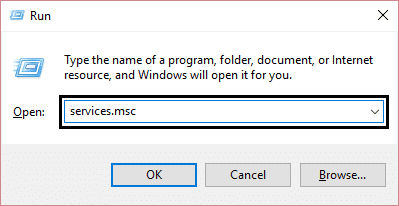
2.現在找到以下服務:
Windows Audio Windows Audio Endpoint Builder Plug and Play
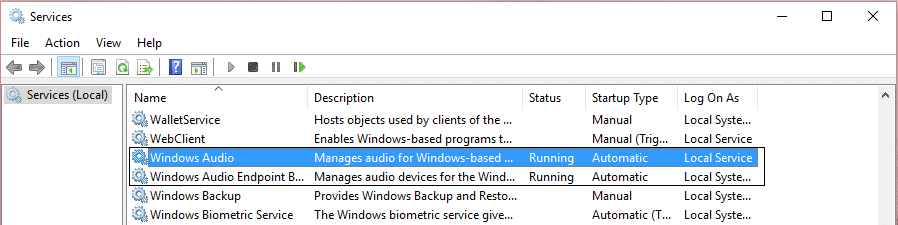
3. 確保您的啟動類型設定為自動的和服務是匆忙,無論哪種方式,都重新啟動它們。
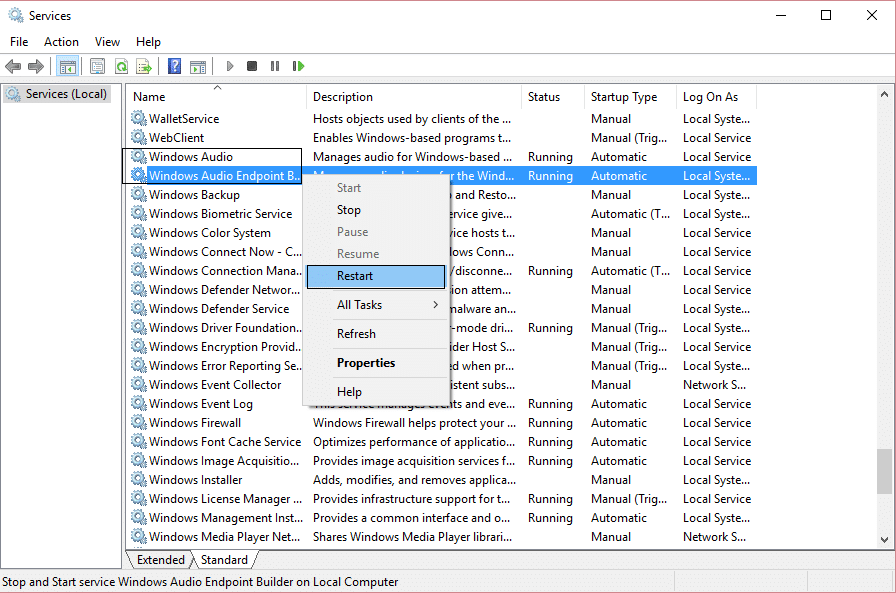
4.如果啟動類型不是自動,請雙擊服務並在屬性視窗中將它們設定為自動的。
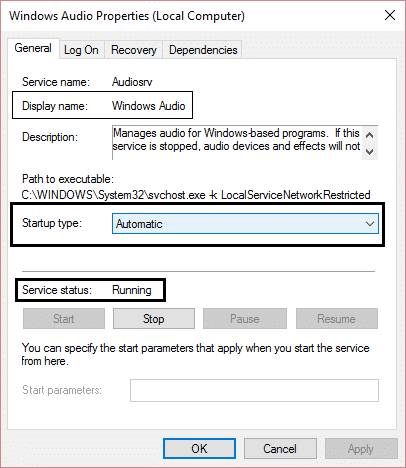
5.確認以上內容在 msconfig.exe 中檢查服務
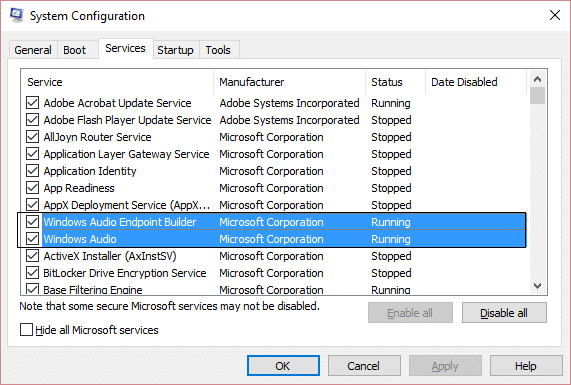
6.重新啟動您的計算機以應用這些更改。
方法 6:使用 Add Legacy 安裝支援較舊聲卡的驅動程式
1.按 Windows 鍵 + R,然後輸入“devmgmt.msc」(不含引號)並按 Enter 鍵開啟裝置管理員。
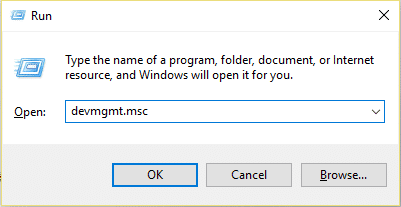
2.在裝置管理員中,選擇聲音、視訊和遊戲控制器然後單擊操作 > 新增舊硬體。
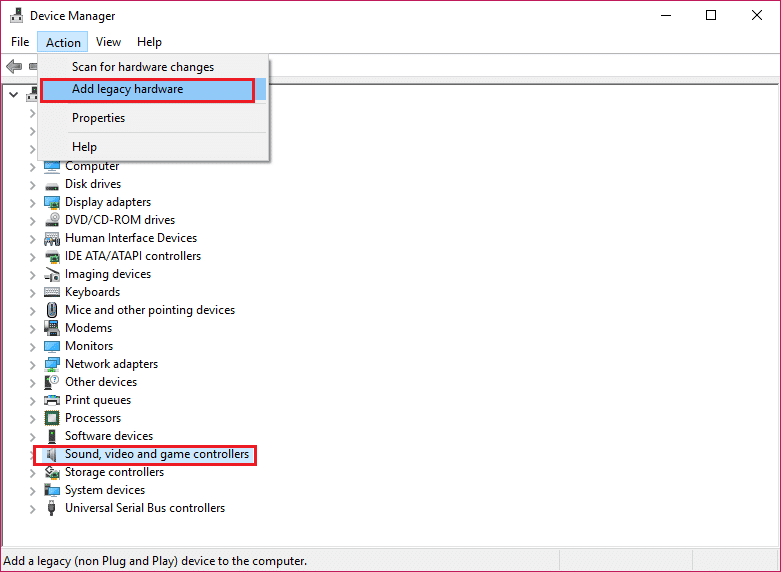
3. 在歡迎使用新增硬體嚮導按一下“下一步”。
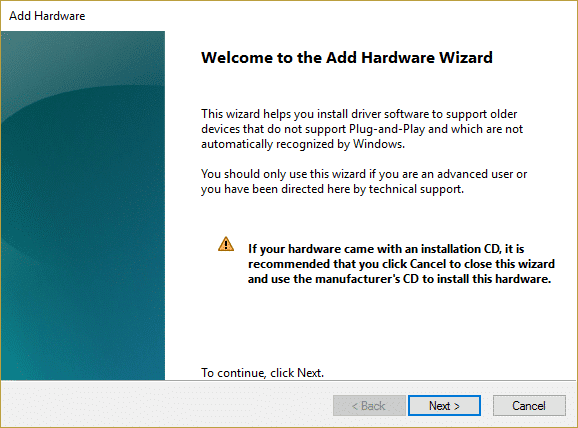
4.點選“下一步”,選擇“自動尋找並安裝硬體(建議).'
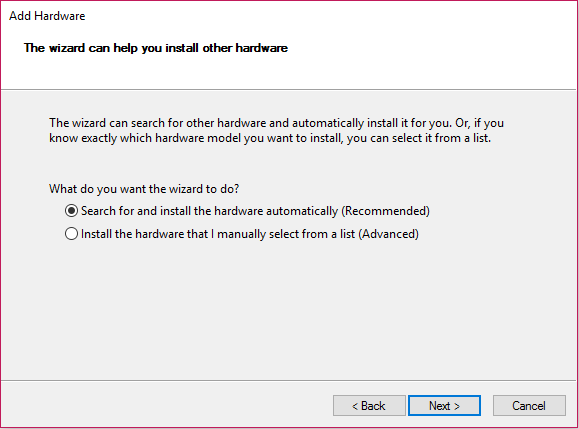
5.如果是助理我沒有找到任何新硬件然後按一下“下一步”。
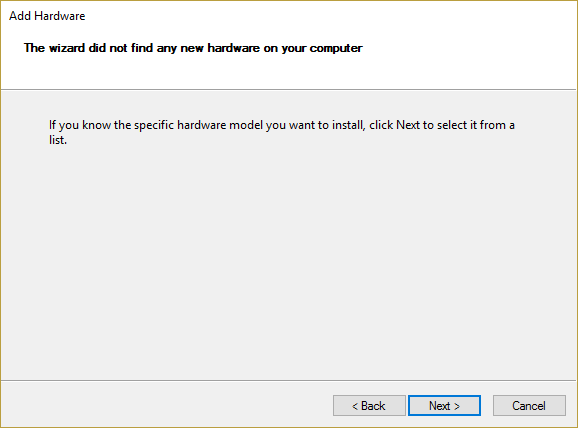
6. 在下一個畫面上,您應該看到硬體類型清單。
7. 向下捲動,直到找到聲音、視訊和遊戲控制器那麼選項突出顯示它並點擊“下一步”。

8.現在選擇製造商和型號音效卡然後按一下“下一步”。
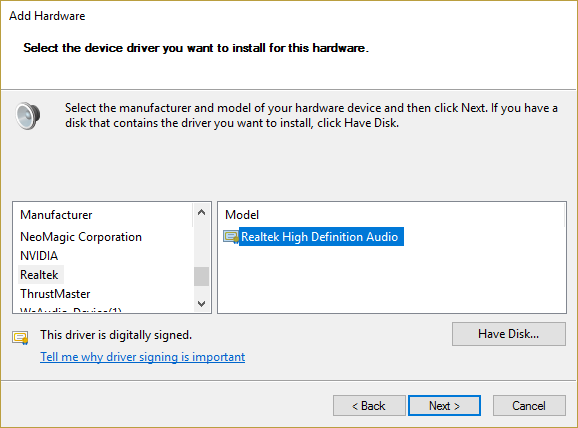
9.按一下「下一步」安裝設備,然後在該過程完成後按一下「完成」。
10.重新啟動系統以儲存變更。再檢查是否可以修復 Windows 10 中沒有聲音的問題。
方法 7:停用音訊增強功能
1.右鍵點選工作列中的揚聲器圖標,然後選擇聲納。
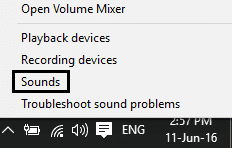
2.然後從「播放」標籤中,右鍵單擊揚聲器y選擇屬性。
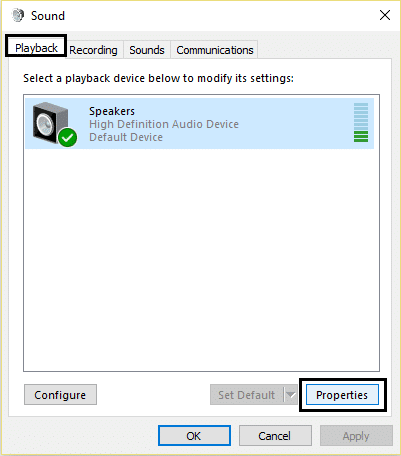
3.切換到改進選項卡並檢查選項“停用所有增強功能。”
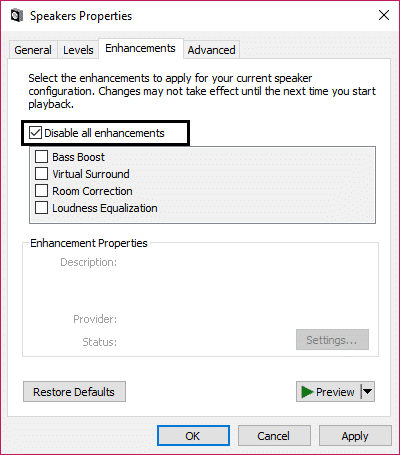
4. 按一下“套用”,然後按一下“確定”,然後重新啟動 PC 以儲存變更。
方法 8:停用前面板連接器偵測
如果您安裝了 Realtek 軟體,請開啟 Realtek HD Audio Manager 並勾選「禁用前面板插孔偵測”,位於右側面板的連接器設定中。耳機和其他音訊設備工作沒有任何問題。
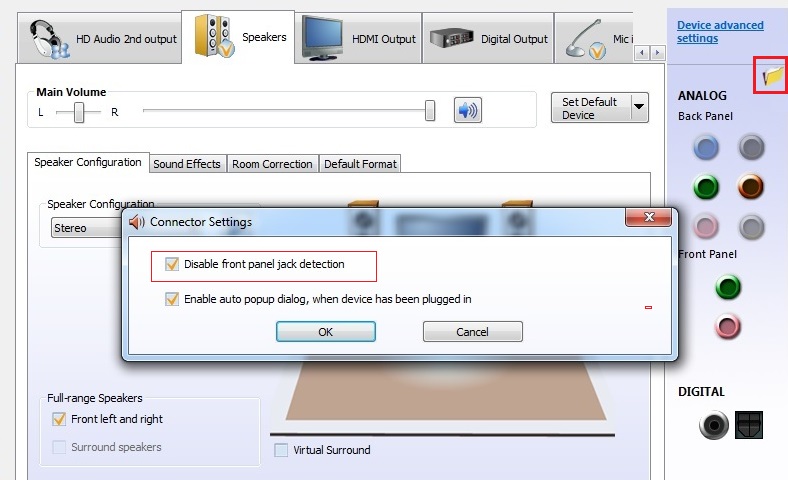
。
這就是你所完成的全部修復Windows 10中沒有聲音的問題但如果您對本指南仍有任何疑問,請隨時在評論部分提問。
![「無法存取 Windows Installer 服務」[已解決]](https://guid.cam/tech/johnnie/wp-content/uploads/2022/01/1641842052_56_Solucion-de-problemas-No-se-puede-iniciar-el-servicio-de.png)